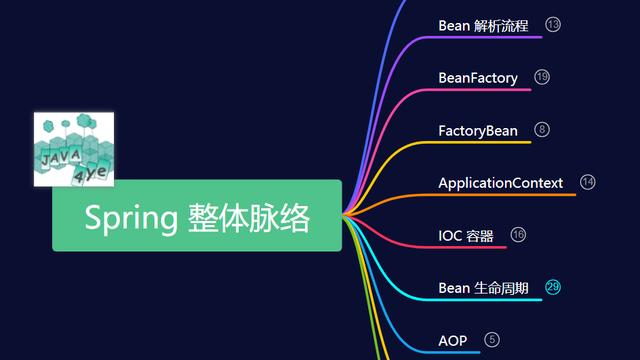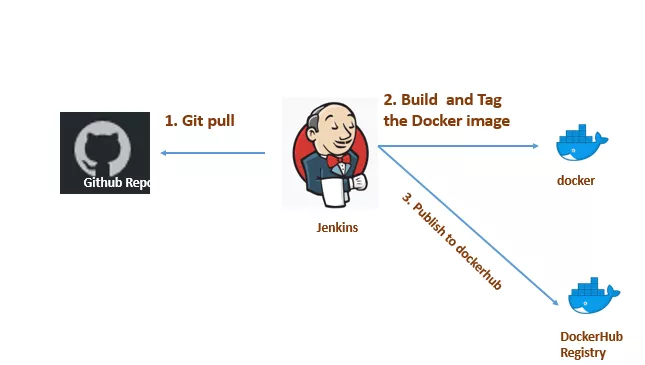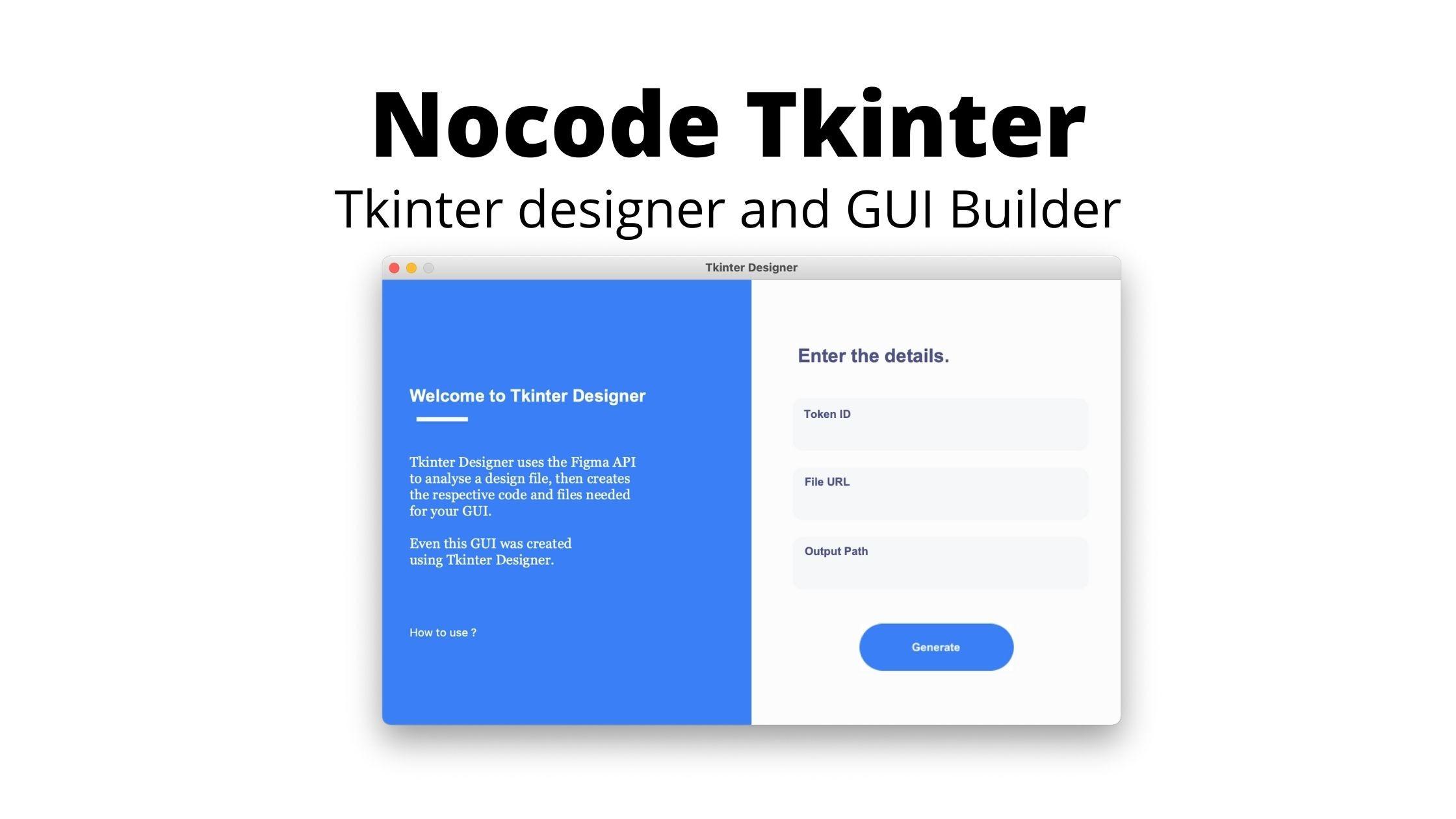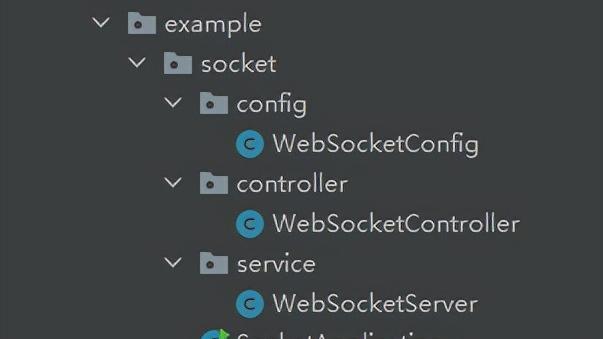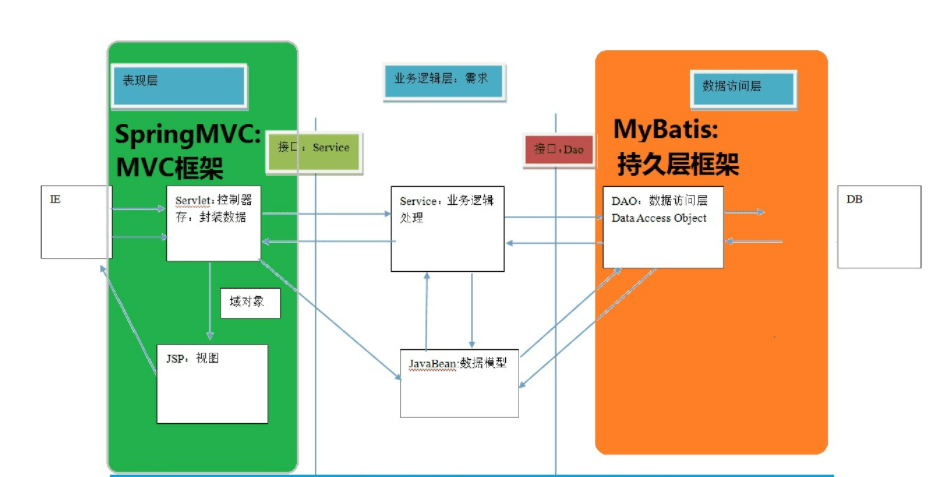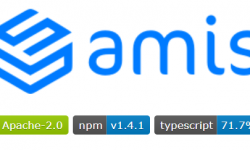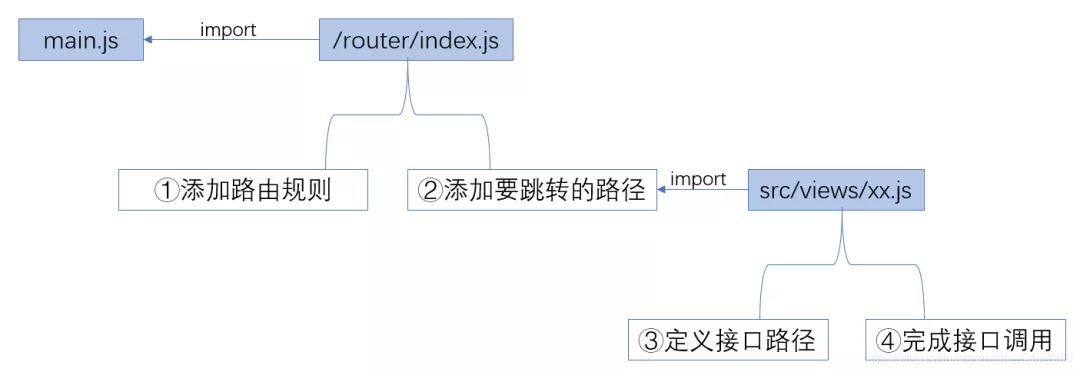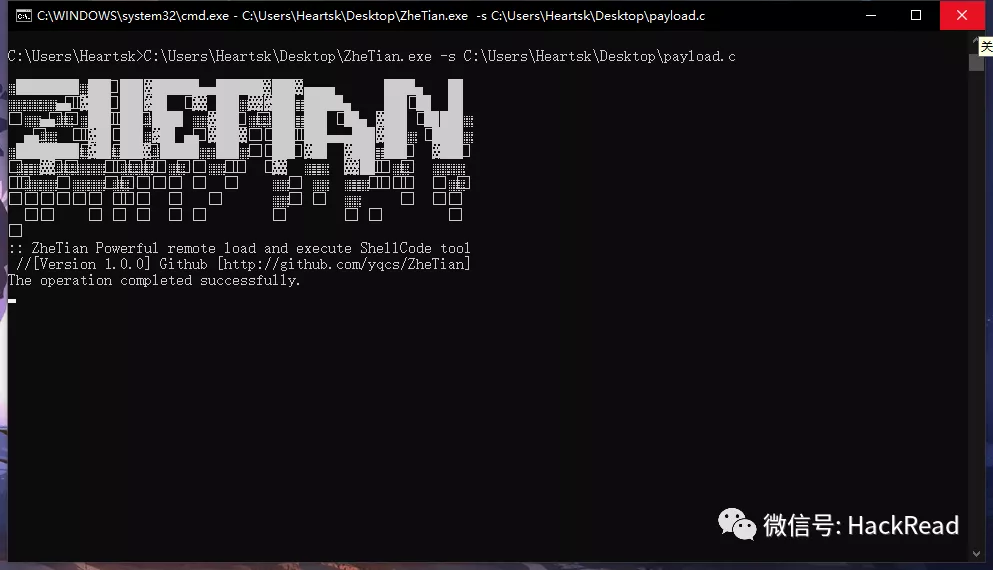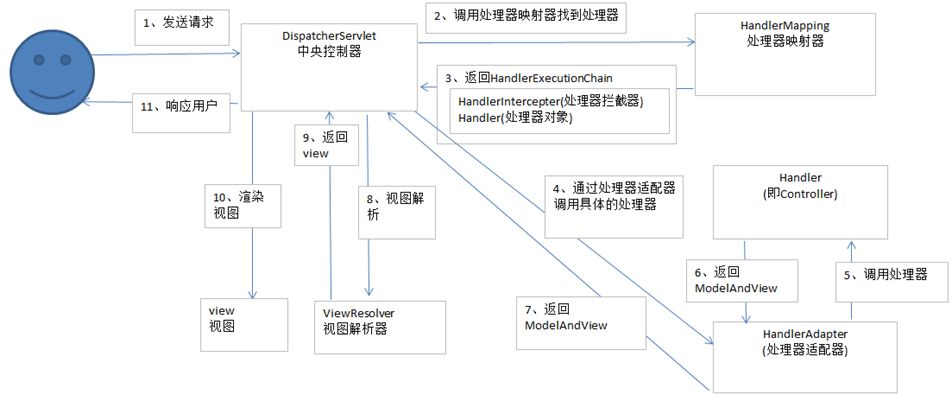Django 入门介绍
Django框架是PythonWeb三大主流框架之一,以其功能强大全面而受到众多开发者追捧,现如今Django已经更新到3版本,但是并不推荐使用,更多建议使用1版本。
Django版本Python版本1.112.7、3.4、3.5、3.6、3.7(在1.11.17中添加)2.03.4、3.5、3.6、3.72.13.5、3.6、3.72.23.5、3.6、3.7、3.8(在2.2.8中添加)3.0、3.13.6、3.7、3.8

2|0Django安装
使用pip install django==1.11.11安装Django
当下载完成后,可以使用django-admin来查看是否安装成功
C:Users云崖先生>django-admin
Type 'django-admin help <subcommand>' for help on a specific subcommand.
Available subcommands:
[django] check compilemessages createcachetable dbshell diffsettings dumpdata flush inspectdb loaddata makemessages makemigrations migrate runserver sendtestemail shell showmigrations sqlflush sqlmigrate sqlsequencereset squashmigrations startApp startproject test testserverNote that only Django core commands are listed as settings are not properly configured (error: Requested setting INSTALLED_APPS, but settings are not configured. You must either define the environment variable DJANGO_SETTINGS_MODULE or call settings.configure() before accessing settings.).
3|0常用命令
第一次接触Django,这里有一些常用的CMD命令
基本命令解释说明django-admin startproject 项目名称创建一个Django项目python manage.py startapp 应用名称创建一个APPpython manage.py runserver ip地址 port号运行Django项目,如不指定IP与PORT默认为127.0.0.1与8000python manage.py makemigrations创建数据库的py文件python manage.py migrate将生成的py文件应用到数据库python manage.py flush数据库中数据全部清除,只留下表python manage.py createsuperuser创建管理员用户,密码(邮箱可以留空)python manage.py changepassword 用户名修改管理员用户密码
4|0注意事项
使用Django时,有以下4条建议
1.计算机名称不能包含中文
2.IDE中一个窗口只开一个项目
3.项目中所有文件夹均不要使用中文
4.Python解释器请按照与之相对的Django版本进行选择,我这里使用Python3.6.6
5|0目录介绍
接下来我们使用命令行创建出一个新的Django项目。
django-admin startproject Perfect
然后再新建一个APP,在Django中每一个 APP都相当于一个功能的集合,如有处理学生相关的业务就创建一个名为student的APP,老师相关的业务就创建一个名为teacher的APP。
python manage.py startapp app01 # 注意在此之前要cd进项目根目录
目录如下:
-- PERFECT 项目文件夹
-- app01 应用文件夹
-- migrations.py 数据库迁徙文件
-- admin.py django后台管理
-- apps.py 注册相关
-- models.py 数据库相关(ORM类)
-- tests.py 测试文件
-- views.py 视图相关函数
-- Perfect 项目全局文件夹
-- settings.py 全局配置文件
-- urls.py 路由视图关系
-- wsgi.py wsgiref模块(Django基于该模块)
-- manage.py 入口文件
-- sqlite3 自带微型数据库(可有可无)
这个时候我们应该做一件事,在项目根目录下新建一个templates文件夹,用于存放html文档。
(如果你是使用Pycharm进行创建Django项目可忽略这一步)
6|0配置文件
打开项目全局文件夹下的settings.py,认识一下各个组件及其功能。
"""
Django settings for Perfect project.
Generated by 'django-admin startproject' using Django 1.11.11.
For more information on this file, see
https://docs.djangoproject.com/en/1.11/topics/settings/
For the full list of settings and their values, see
https://docs.djangoproject.com/en/1.11/ref/settings/
"""
import os
# 像这样在项目内部构建路径:os.path.join(BASE_DIR,...)
BASE_DIR = os.path.dirname(os.path.dirname(os.path.abspath(__file__)))
# 快速启动开发设置-不适合生产# See https://docs.djangoproject.com/en/1.11/howto/deployment/checklist/
# SESSION相关的密钥,上线之后一定要保密SECRET_KEY = 'm00e=*1gwly+6$&_g=tk&rd)lu8p-v_)1k(y&@7p_xn663$ph#'
DEBUG = True # DEBUG信息,会给提示,上线后改为False即可ALLOWED_HOSTS = [] # 允许访问的主机,上线后改为 ["*"]
# 注册的APP,新建一个APP后需要进行手动配置INSTALLED_APPS = [ 'django.contrib.admin',
'django.contrib.auth',
'django.contrib.contenttypes',
'django.contrib.sessions',
'django.contrib.messages',
'django.contrib.staticfiles',
]# 中间件,新手玩家请注释掉 'django.middleware.csrf.CsrfViewMiddleware',
MIDDLEWARE = [ 'django.middleware.security.SecurityMiddleware',
'django.contrib.sessions.middleware.SessionMiddleware',
'django.middleware.common.CommonMiddleware',
'django.middleware.csrf.CsrfViewMiddleware',
'django.contrib.auth.middleware.AuthenticationMiddleware',
'django.contrib.messages.middleware.MessageMiddleware',
'django.middleware.clickjacking.XFrameOptionsMiddleware',
]ROOT_URLCONF = 'Perfect.urls'
# HTML文件存放路径配置TEMPLATES = [ { 'BACKEND': 'django.template.backends.django.DjangoTemplates',
'DIRS': [],
'APP_DIRS': True,
'OPTIONS': {
'context_processors': [
'django.template.context_processors.debug',
'django.template.context_processors.request',
'django.contrib.auth.context_processors.auth',
'django.contrib.messages.context_processors.messages',
], }, },]WSGI_APPLICATION = 'Perfect.wsgi.application'
# https://docs.djangoproject.com/en/1.11/ref/settings/#databases
# 项目指定用的数据库,可以自行修改。默认使用sqlite3DATABASES = { 'default': {
'ENGINE': 'django.db.backends.sqlite3',
'NAME': os.path.join(BASE_DIR, 'db.sqlite3'),
}}# https://docs.djangoproject.com/en/1.11/ref/settings/#auth-password-validators
# 认证相关AUTH_PASSWORD_VALIDATORS = [ { 'NAME': 'django.contrib.auth.password_validation.UserAttributeSimilarityValidator',
}, { 'NAME': 'django.contrib.auth.password_validation.MinimumLengthValidator',
}, { 'NAME': 'django.contrib.auth.password_validation.CommonPasswordValidator',
}, { 'NAME': 'django.contrib.auth.password_validation.NumericPasswordValidator',
},]# Internationalization# https://docs.djangoproject.com/en/1.11/topics/i18n/
LANGUAGE_CODE = 'en-us' # 语言
TIME_ZONE = 'UTC' # 时区
USE_I18N = TrueUSE_L10N = TrueUSE_TZ = True# Static files (css, JAVAScript, Images)# https://docs.djangoproject.com/en/1.11/howto/static-files/
# 静态文件,尤其重要STATIC_URL = '/static/'
7|0手动配置
好了,在创建完APP后需要在配置文件中进行一些手动配置,分别是注册APP,拼接HTML文档路径,这两个是必须的。此外还可选择性对csrf验证中间件进行注释,以及配置数据库链接,配置静态文件等等。
这些都放在后面会说,后面会单独开一章settings的文章来具体写各个部分的用途。
注意:如果使用Pycharm进行创建可忽略注册APP与拼接HTML文档路径,这些Pycharm都会帮你自动做好,但是还是建议你看一眼。
7|1注册APP
注册APP非常简单,只需要在配置文件中找到下面的位置添加上上下面一条信息即可。
INSTALLED_APPS = [
'django.contrib.admin',
'django.contrib.auth',
'django.contrib.contenttypes',
'django.contrib.sessions',
'django.contrib.messages',
'django.contrib.staticfiles',
'app01.apps.App01Config',
]
也可以进行简写
'app01',
7|2HTML路径
拼接HTML文档路径也是在配置文件中添加。
以下示例中templates是我对存放HTML文档的文件夹取的名字,推荐使用这个名字。
TEMPLATES = [
{ 'BACKEND': 'django.template.backends.django.DjangoTemplates',
'DIRS': [os.path.join(BASE_DIR,"templates")], # 在这里添加上 os.path.join(BASE_DIR,"templates")
'APP_DIRS': True,
'OPTIONS': {
'context_processors': [
'django.template.context_processors.debug',
'django.template.context_processors.request',
'django.contrib.auth.context_processors.auth',
'django.contrib.messages.context_processors.messages',
], }, },]
8|0启动Django
上面的基础工作做完之后,可以尝试启动一下Django服务了,但是为了体现效果这里还是超出范畴的写一点东西。
返回一个简单的登录页面吧,这里不涉及数据库,静态文件等操作,所以你要做的就只有3步
1.配置路由,
2.配置一个视图函数,
3.写一个页面
8|1配置路由
配置路由的作用在于对不同的请求路径进行处理,返回不同的页面,这里面其实也有很多知识点,先不涉及做个简单的。
在项目全局文件夹下,打开urls.py,导入一下app01的views.py,再插入一条代码。
from django.conf.urls import url
from django.contrib import admin
from app01 import views
urlpatterns = [ url(r'^admin/', admin.site.urls),
url(r"^login/",views.login), # 新增代码
]
8|2编写函数
现在就可以做一下app01下的views.py中的内容了,由于路由里对于http://127.0.0.1:8000/login的请求处理函数是login,所以我们需要写一个login函数来进行处理。
from django.shortcuts import render
# Create your views here.
def login(request):
return render(request,"login.html") # 必须返回request
8|3页面编写
上面的请求处理函数返回了一个login.html,这里其实就是返回的templates中的HTML文档,可惜我们现在还没有login.html,所以新建一个即可。
<!DOCTYPE html>
<html lang="en">
<head>
<meta charset="UTF-8" />
<meta name="viewport" content="width=device-width, initial-scale=1.0" />
<title>Document</title>
<style>
* {
margin: 0;
padding: 0;
box-sizing: border-box;
list-style: none;
}
body {
width: 100vw;
height: 100vh;
display: flex;
justify-content: center;
align-items: center;
}
body main form{
padding: 5px;
border: #ddd solid 1px;
background: #eee;
}
body main form p{
margin: 10px;
}
</style>
</head>
<body>
<main>
<form action="#">
<p><input type="text" name="username" placeholder="请输入您的用户名"></p>
<p><input type="password" name="password" placeholder="请输入您的密码"></p>
<p><button type="submit" disabled>提交</button></p>
</form>
</main>
</body>
</html>
8|4结果测试
现在将开启Django服务进行测试操作
python manage.py runserver
看下图,已经成功到访问到了页面,其实所有的Web框架流程无非就是解析请求资源,处理数据,返回HTML文档这三步骤。

最后,小编想说:我是一名python开发工程师,整理了一套最新的python系统学习教程,想要这些资料的可以关注私信小编“01”即可(免费分享哦)希望能对你有所帮助。